
在现代办公中,Word文档的使用非常普遍,尤其是需要将文档保存为PDF格式以便分享和打印时。然而,许多用户在将Word文档转换为PDF时,常常会发现文件中出现了多余的空白页。这不仅影响了文档的美观,还可能在内容传递上造成困扰。本文将探讨这种现象产生的原因以及解决办法。
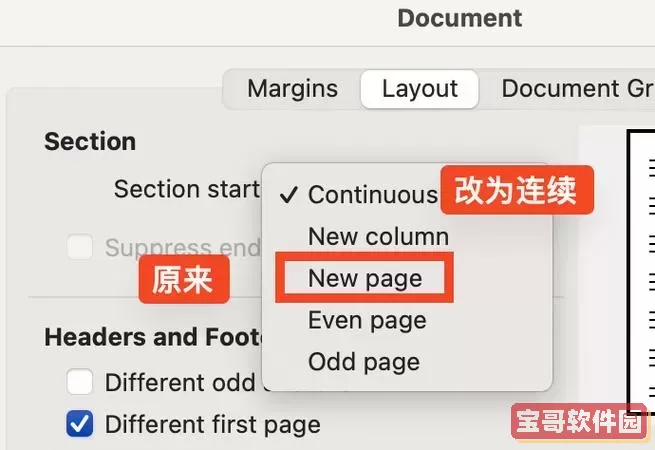
首先,我们需要了解Word文档转PDF时可能出现的空白页的几种情况。最常见的原因之一是Word文档中存在格式问题。例如,某些段落的分隔符不小心留白,或是未调整的段落间距和行间距,都可能导致在转换为PDF时产生额外的空白页。
另一个常见的问题是页面设置不当。在Word中,页面的边距、纸张大小等设置可能与PDF文件的要求不一致,导致在转换时生成空白页。用户在创建文档时如果没有留意这些设置,最终的PDF文件中就可能多出一两页空白的内容。
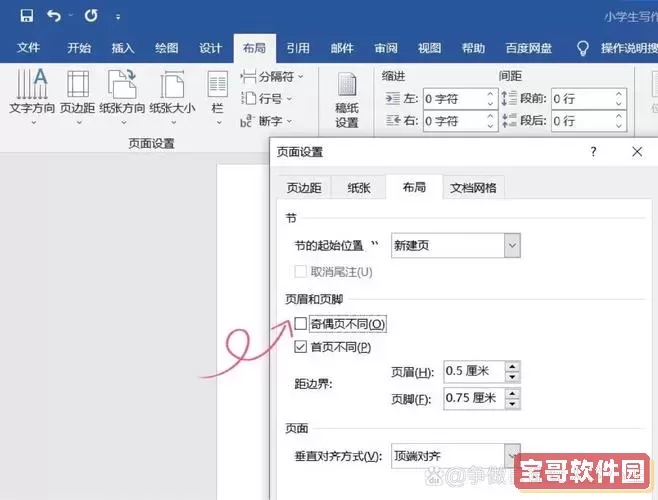
此外,页码、页眉和页脚的设置也可能是导致空白页生成的原因。某些用户可能在编辑文档时添加了不必要的页码或页眉,而这些内容当转换为PDF时没有被正确处理,从而导致出现额外的空白页。
那么,如何避免在Word转PDF时产生多余的空白页呢?以下是一些建议和技巧:
1. 检查段落设置:在Word中,确保每一段落的前后间距设置合理。打开段落设置界面,查看“段前”和“段后”的数值,尽量保持统一和适度,如果发现设置过大,可以将其调整至合理范围。
2. 页边距和页面设置:在转换前先检查页面的边距设置。在“页面布局”选项卡中,确认边距设置是否合理,确保与PDF输出的需求相匹配。
3. 隐形字符的显示:在Word中使用“显示/隐藏 ¶”功能,可以查找潜在的空白字符,比如多余的空格和换行符。这些隐形字符有时会悄悄增加额外的空白页。
4. 删除多余的页面:在Word文档的最后一页,可能会有一些不必要的换行符或段落,导致出现空白页。将光标放在最后一页,对应的段落或空格进行删除,确保文档整洁。
5. 使用第三方工具:如果通过Word转换依然存在问题,可以考虑使用一些专业的PDF转换工具。这些工具通常能够更好地处理文档格式,从而减少出现空白页的可能性。
如果用户在使用上述方法后依然遇到问题,建议尝试更新Word软件版本或 reinstall 。有时候软件本身的版本问题也会导致格式错误,造成PDF多出空白页。
综上所述,Word转PDF时多出空白页的问题确实困扰许多用户,但只要我们针对具体原因进行排查,并采取有效的措施,就能够大大减少这种情况的发生。掌握这些小技巧,不仅有助于提高我们的工作效率,还能在文件分享时展现出更加专业的形象。